免費將 HEIF (.heic)轉檔 JPG,並在 Windows/Mac 電腦方便地打開 HEIC 圖片
by Pedro Lin, 2018-2-12
若你的 iPhone 升級了 iOS 11 作業系統,你會發現預設相片格式變更為 HEIF(.heic)。這就是為什麼當你像以往那樣把 iPhone、iPad 的相片保存在電腦後無法查看的原因。儘管 HEIF 格式圖片能夠減少手機空間佔用,但礙於很多常用系統如 Windows 10,Android,macOS 10.12 及更低版本,iOS 10及更低版本等都不支援 HEIF 格式。因此將 HEIF 轉檔 JPG/JPEG 很必要。
HEIC 圖片轉檔 (opens new window)支援你批次轉換 HEIF 到 JPG,可以選擇轉檔後圖片的品質,實現無損轉換。而且無須註冊,下載軟體到電腦後就能免費使用。
步驟一:添加 HEIF/HEIC 相片
直接將多張 HEIC 圖片拖到軟體主視窗,或點擊「添加 HEIC 檔」加入大批次 HEIF 圖片。圖片相關資料如名稱,大小,保存路徑都會展示在主畫面。

步驟二:自訂轉換設定
選擇 HEIF(.heic)檔案後,設定 JPG/PNG 為轉換格式,將輸出「質量」調整至90%以上,那麼轉換並導出的相片就是無損畫質。勾選「保留 Exif 資料」則留存照片的拍攝地點及時間,ISO等資訊。
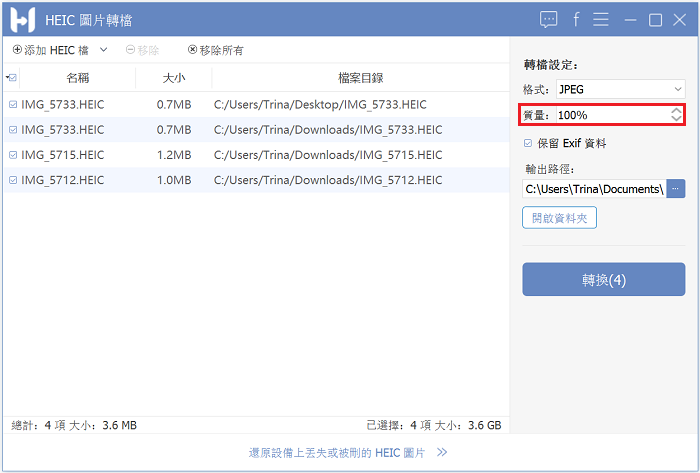
步驟三:一鍵將HEIF 換擋 JPG
轉換設定完成後,點擊「轉換」即可快速將 HEIF、HEIC 轉 JPG。當看到轉換完成的提示窗口,點擊「打開資料夾」,就能打開並瀏覽圖片。
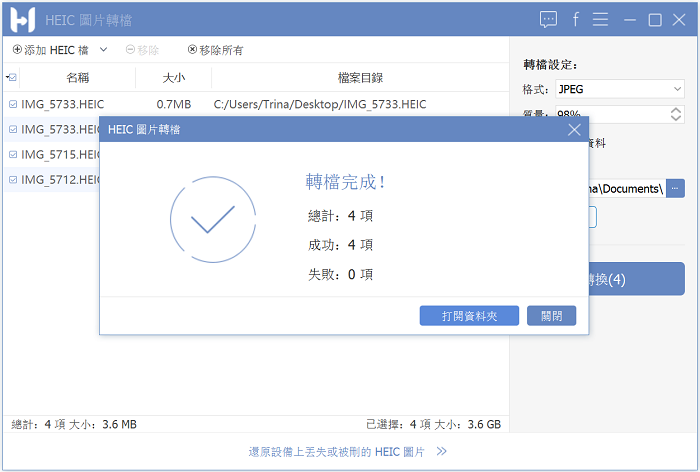
仔細對比 JPG 與 HEIC 相片,轉檔後的 JPG 相片所佔電腦記憶體明顯比 HEIC 格式的大很多。HEIC 的確能節省裝置空間。
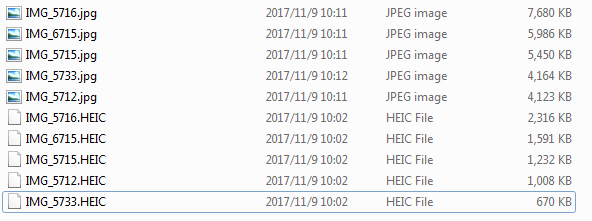
利用 HEIC 圖片轉檔免費工具,你就能以佔用空間少的 HEIF (.heic)格式在 iOS 設備存儲相片,又能方便地在 Windows、Mac 電腦轉檔 HEIC 并查看圖片。覺得這個軟體好用,也可以分享給你的家人朋友!



















